
iPhoneのキーボードで、フリック入力をする時のおすすめの設定方法についてまとめました。
photo by Tsahi Levent-Levi
フリック入力をやりやすくする
このための方法は、至ってシンプル。「フリック入力のみ」に設定するようにしてみましょう。やり方は、以下の手順。
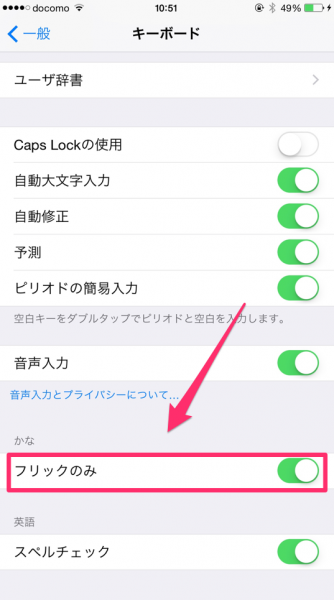
「設定」>「一般」>「キーボード」の順に選択。少し下にスクロールして「フリックのみ」をスライドしてONにしましょう。
キーボード操作をフリックのみにするには、この設定だけです。
実際に何が良いの?
「フリックのみ」にする事で体感できる良い効果は次の3つです。
- 連続入力が可能
- 「カナ」「英語」「数字」の切り替えがラク
- やるほどに高速化していく
順番に説明していきます。
1.連続入力が可能
「あかさたなはまやらわ」や、「ADGJMPTW」などの1ボタンで入力できる文字を連続で打つ事が可能です。
「フリックのみ」をONにせず、ボタン押しでの入力であるトグル入力の場合は、連続で「あ」等を打つ場合には、少し間をあける必要がありました。
この間がなくなるため、「ああああああ」や「AAAAAA」等の入力が連続で行えるようになります。
2.「カナ」「英語」「数字」の切り替えがラク
「フリックのみ」をONにすると、キーボードのアイコンにも変化があります。
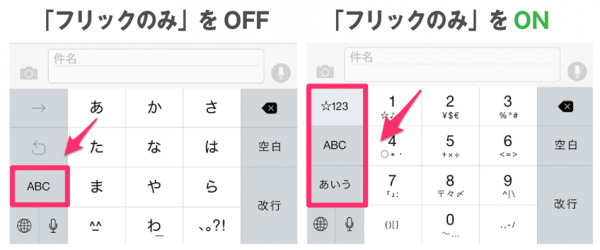
「フリックのみ」をONにする事で、ワンボタンで「カナ」「英語」「数字」の切り替えができるようになります。OFFの場合は、何度も押して選択するか、長押しでポップアップ表示させる必要がありました。
3.やるほどに高速化していく
「連続入力が可能」や「ボタンの切り替えがラク」等によって高速化する事はもちろん、基本 フリック入力しかできなくなるために、トグル入力を強制的に卒業する事ができます。
高速連打が得意でトグル入力に慣れてしまっている場合でも、1回のタッチやスライドで入力可能なフリック入力に慣れる方が確実に高速で入力できます。
はじめはスライドの位置を確認する必要がありますが、慣れてくるとほとんど手元を見ることなくブラインドタッチが可能です。












